 CMS-Tutorial
CMS-Tutorial
 WordDrücken Sie
WordDrücken Sie
 So erstellen Sie eine separate RSS -Quelle für jeden benutzerdefinierten Beitragstyp in WordPress
So erstellen Sie eine separate RSS -Quelle für jeden benutzerdefinierten Beitragstyp in WordPress
So erstellen Sie eine separate RSS -Quelle für jeden benutzerdefinierten Beitragstyp in WordPress
Apr 20, 2025 am 06:24 AMM?chten Sie für jeden benutzerdefinierten Beitragstyp auf Ihrer WordPress -Site einen separaten RSS -Feed erstellen?
Benutzerdefinierte Beitragstypen erm?glichen es Site -Eigentümern, ihre eigenen eindeutigen Inhaltstypen hinzuzufügen. Diese Post -Typen k?nnen ?hnliche Funktionen wie Beitr?ge oder Seiten haben, einschlie?lich RSS -Feeds.
In diesem Artikel zeigen wir Ihnen, wie Sie in WordPress einfach einen separaten RSS -Feed für benutzerdefinierte Beitragstypen erstellen.
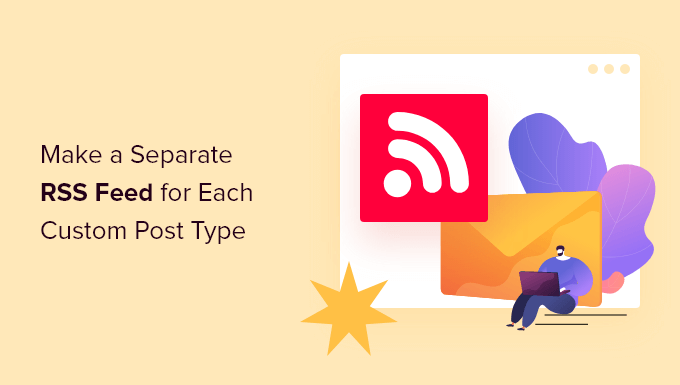
Erstellen Sie eine separate RSS -Quelle für benutzerdefinierte Post -Typen in WordPress
Standardm??ig generiert WordPress mehrere RSS -Quellen für Ihre Website.
Beispielsweise werden alle Ihre letzten Blog -Beitr?ge im Haupt -RSS -Feed Ihrer Website angezeigt. Dieser Feed kann durch Hinzufügen / Feed / Feed / zu Ihrem Domain -Namen zugegriffen werden, wie unten gezeigt:
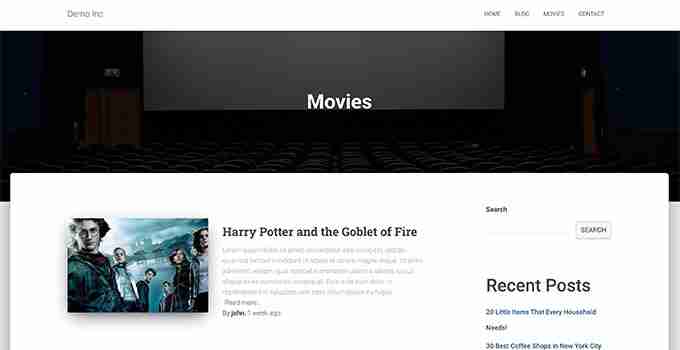
Um den RSS -Feed anzuzeigen, fügen / Feed / Feed / neben der Archiv -URL des benutzerdefinierten Post -Typs hinzu.

Alternativ k?nnen Sie die Quelle anzeigen, indem Sie den Parameter des Postyps zur Hauptquelle von WordPress RSS hinzufügen. Zum Beispiel:
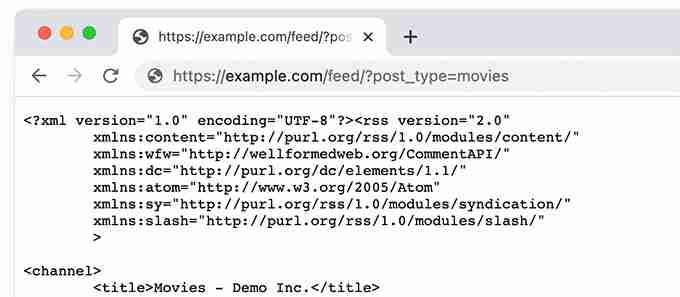
Fügen Sie Link zur benutzerdefinierten Post -Typ -RSS -Quelle hinzu
Nachdem Sie nun wissen, wie Sie auf RSS -Feeds für jeden benutzerdefinierten Beitragstyp auf Ihrer WordPress -Website zugreifen, k?nnen Sie diese URL verwenden, um einen Link zu einer benutzerdefinierten Post -Typ -Quelle zu erstellen.
Sie m?chten beispielsweise Symbole oder Klartextlinks auf der Archivseite des benutzerdefinierten Post -Typs anzeigen, damit die Besucher diese Beitr?ge problemlos abonnieren k?nnen.
Am einfachsten ist es, eine separate Vorlage für benutzerdefinierte Post -Typen in einem WordPress -Thema zu erstellen.
Wenn Ihr benutzerdefinierter Beitragstyp beispielsweise als Film bezeichnet wird, k?nnen Sie in einem WordPress-Thema eine Datei erstellen.
Danach müssen Sie nur den Inhalt in der Archive.php -Vorlage des Themas kopieren und die neue Vorlage anpassen.
Sie fügen einfach einen reinen HTML -Link zu Ihrer Post -Typ -Archivquelle mit dem folgenden Code hinzu:
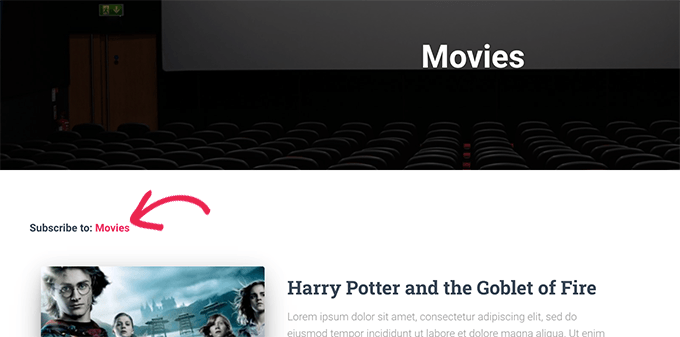
Zus?tzlicher Tipp: Fügen Sie Ihrem Haupt -RSS -Feed einen benutzerdefinierten Beitragstyp hinzu
Benutzerdefinierte Post -Typ -RSS -Feeds k?nnen von Feed -Lesern nicht einfach erkennen, und die meisten Benutzer finden m?glicherweise die RSS -Feeds Ihrer Website leichter.
Dies bedeutet, dass Benutzer, die Ihren Haupt -RSS -Feed abonnieren, das verpassen, was Sie in Ihrem benutzerdefinierten Beitragstyp gepostet haben.
Sie k?nnen dieses Problem problemlos beheben, indem Sie Inhalte aus einem benutzerdefinierten Post -Typ hinzufügen, um in der Hauptquelle der RSS -Quelle der Website angezeigt zu werden.
Dazu müssen Sie Ihrem WordPress -Blog benutzerdefinierte Code -Snippets hinzufügen. Wir empfehlen, WPCode zu verwenden, um benutzerdefinierte Code -Snippets in WordPress hinzuzufügen.
Zun?chst müssen Sie das kostenlose WPCode -Plugin installieren und aktivieren. Weitere Informationen finden Sie in unserem Artikel zum Installieren von WordPress-Plug-In.
Greifen Sie nach der Aktivierung des Plugins auf die Code -Snippets zu, die die Snippets -Seite aus der WordPress -Management -Seitenleiste hinzufügen.
Von hier aus müssen Sie unter der Option "benutzerdefinierte Code (neuer Code -Snippet) auf die Schaltfl?che Code -Snippet verwenden.
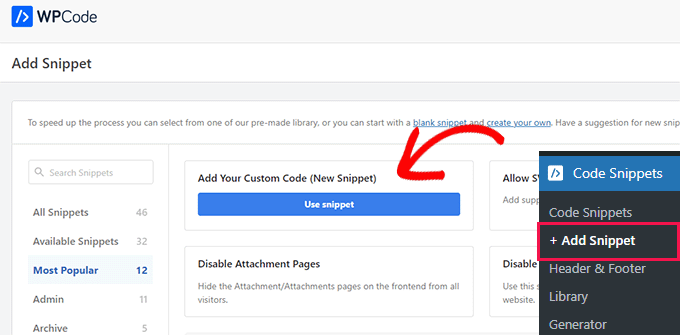
Sie werden nun auf die Seite "benutzerdefinierte Code -Snippet erstellen" angewiesen, auf der Sie zuerst den Namen des Code -Snippets eingeben k?nnen.
Der Name wird nirgendwo angezeigt und dient nur zu Identifikationszwecken.
W?hlen Sie als N?chstes die Option PHP-Fragment im Dropdown-Menü Code-Typ auf der rechten Seite aus.
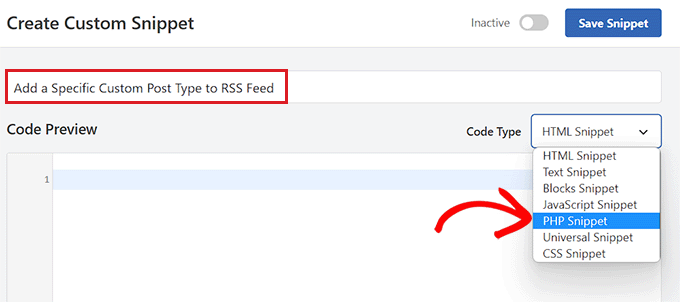
Danach k?nnen Sie benutzerdefinierte Code -Snippets hinzufügen.
Kopieren Sie einfach den folgenden Code in das Code -Vorschau -Feld.
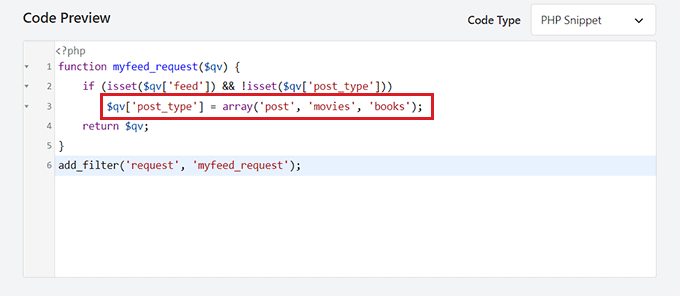
Als n?chstes müssen Sie nach oben auf der Seite zurückbl?ttern und den inaktiven Schalter auf aktiv umstellen.
Vergessen Sie nicht, auf die Schaltfl?che "Fragment speichern" zu klicken, um den Code auf Ihrer WordPress -Website zu speichern und auszuführen.
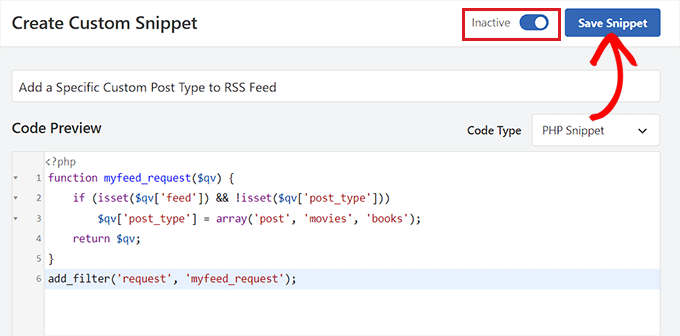
In diesem Sinne wird Ihr benutzerdefinierter Inhalt des benutzerdefinierten Beitragstyps jetzt dem Haupt -RSS -Feed Ihrer Website hinzugefügt.
Wir hoffen, dass dieser Artikel Ihnen hilft, zu verstehen, wie Sie einen separaten RSS -Feed für benutzerdefinierte Beitragstypen in WordPress erstellen. M?glicherweise m?chten Sie auch unser Tutorial zur Optimierung von WordPress RSS -Feeds und unserer Expertenauswahl der besten WordPress RSS -Plugins überprüfen.
Das obige ist der detaillierte Inhalt vonSo erstellen Sie eine separate RSS -Quelle für jeden benutzerdefinierten Beitragstyp in WordPress. Für weitere Informationen folgen Sie bitte anderen verwandten Artikeln auf der PHP chinesischen Website!

Hei?e KI -Werkzeuge

Undress AI Tool
Ausziehbilder kostenlos

Undresser.AI Undress
KI-gestützte App zum Erstellen realistischer Aktfotos

AI Clothes Remover
Online-KI-Tool zum Entfernen von Kleidung aus Fotos.

Clothoff.io
KI-Kleiderentferner

Video Face Swap
Tauschen Sie Gesichter in jedem Video mühelos mit unserem v?llig kostenlosen KI-Gesichtstausch-Tool aus!

Hei?er Artikel

Hei?e Werkzeuge

Notepad++7.3.1
Einfach zu bedienender und kostenloser Code-Editor

SublimeText3 chinesische Version
Chinesische Version, sehr einfach zu bedienen

Senden Sie Studio 13.0.1
Leistungsstarke integrierte PHP-Entwicklungsumgebung

Dreamweaver CS6
Visuelle Webentwicklungstools

SublimeText3 Mac-Version
Codebearbeitungssoftware auf Gottesniveau (SublimeText3)
 So stellen Sie die WordPress -Artikelliste an
Apr 20, 2025 am 10:48 AM
So stellen Sie die WordPress -Artikelliste an
Apr 20, 2025 am 10:48 AM
Es gibt vier M?glichkeiten, die WordPress -Artikelliste anzupassen: Verwenden Sie Themenoptionen, verwenden Plugins (z. B. die Bestellung von Post -Typen, WP -Postliste, Boxy -Sachen), Code (Einstellungen in der Datei functions.php hinzufügen) oder die WordPress -Datenbank direkt ?ndern.
 10 neueste Tools für Webentwickler
May 07, 2025 pm 04:48 PM
10 neueste Tools für Webentwickler
May 07, 2025 pm 04:48 PM
Web Development Design ist ein vielversprechendes Karrierefeld. Diese Branche steht jedoch auch vor vielen Herausforderungen. Da sich mehr Unternehmen und Marken auf den Online -Markt wenden, haben Webentwickler die M?glichkeit, ihre F?higkeiten zu demonstrieren und ihre Karriere erfolgreich zu machen. Da die Nachfrage nach Webentwicklung weiter w?chst, nimmt auch die Zahl der Entwickler zu, was zu einem immer heftigen Wettbewerb führt. Aber es ist aufregend, dass Sie, wenn Sie über das Talent und den Willen verfügen, immer neue M?glichkeiten finden, einzigartige Designs und Ideen zu erstellen. Als Webentwickler müssen Sie m?glicherweise weiter nach neuen Tools und Ressourcen suchen. Diese neuen Tools und Ressourcen machen Ihren Job nicht nur bequemer, sondern verbessern auch die Qualit?t Ihrer Arbeit, wodurch Sie mehr Unternehmen und Kunden gewinnen k?nnen. Die Trends der Webentwicklung ?ndern sich st?ndig.
 So importieren Sie den Quellcode von WordPress
Apr 20, 2025 am 11:24 AM
So importieren Sie den Quellcode von WordPress
Apr 20, 2025 am 11:24 AM
Das Importieren von WordPress-Quellcode erfordert die folgenden Schritte: Erstellen Sie ein Unterthema zur ?nderung der Themen. Importieren Sie den Quellcode und überschreiben Sie die Dateien im Sub-Topic. Aktivieren Sie das Unterthemen, um es effektiv zu machen. Testen Sie die ?nderungen, um sicherzustellen, dass alles funktioniert.
 So erstellen Sie eine Website für WordPress -Host
Apr 20, 2025 am 11:12 AM
So erstellen Sie eine Website für WordPress -Host
Apr 20, 2025 am 11:12 AM
Um eine Website mit WordPress -Host zu erstellen, müssen Sie: einen zuverl?ssigen Hosting -Anbieter ausw?hlen. Kaufen Sie einen Domainnamen. Richten Sie ein WordPress -Hosting -Konto ein. W?hlen Sie ein Thema aus. Seiten und Artikel hinzufügen. Installieren Sie das Plug-In. Passen Sie Ihre Website an. Ver?ffentlichen Sie Ihre Website.
 So fügen Sie Ihre WordPress -Site in Yandex Webmaster -Tools hinzu
May 12, 2025 pm 09:06 PM
So fügen Sie Ihre WordPress -Site in Yandex Webmaster -Tools hinzu
May 12, 2025 pm 09:06 PM
M?chten Sie Ihre Website mit Yandex Webmaster -Tools verbinden? Webmaster -Tools wie Google Search Console, Bing und Yandex k?nnen Ihnen helfen, Ihre Website zu optimieren, den Datenverkehr zu überwachen, Robots.txt zu verwalten, nach Website -Fehlern und mehr zu überprüfen. In diesem Artikel teilen wir Ihnen mitteilen, wie Sie Ihre WordPress -Website dem Yandex Webmaster -Tool hinzufügen, um Ihren Suchmaschinenverkehr zu überwachen. Was ist Yandex? Yandex ist eine beliebte Suchmaschine in Russland, ?hnlich wie Google und Bing. Sie k?nnen sich in Yandex auszeichnen
 So stellen Sie WordPress -Cookies ein, holen und l?schen Sie wie ein Profi)
May 12, 2025 pm 08:57 PM
So stellen Sie WordPress -Cookies ein, holen und l?schen Sie wie ein Profi)
May 12, 2025 pm 08:57 PM
M?chten Sie wissen, wie Sie Cookies auf Ihrer WordPress -Website verwenden? Cookies sind nützliche Tools zum Speichern von tempor?ren Informationen in den Browsern der Benutzer. Sie k?nnen diese Informationen verwenden, um die Benutzererfahrung durch Personalisierung und Verhaltensziel zu verbessern. In diesem ultimativen Leitfaden zeigen wir Ihnen, wie Sie WordPresscookies wie einen Profi einstellen, erhalten und l?schen. Hinweis: Dies ist ein fortgeschrittenes Tutorial. Sie müssen HTML, CSS, WordPress -Websites und PHP beherrschen. Was sind Kekse? Cookies werden erstellt und gespeichert, wenn Benutzer Websites besuchen.
 So registrieren Sie ein WordPress -Konto
Apr 20, 2025 am 11:45 AM
So registrieren Sie ein WordPress -Konto
Apr 20, 2025 am 11:45 AM
Um ein Konto auf WordPress zu erstellen, besuchen Sie einfach die Website, w?hlen Sie die Registrierungsoption aus, füllen Sie das Registrierungsformular aus und überprüfen Sie Ihre E -Mail -Adresse. Andere M?glichkeiten zur Registrierung sind die Verwendung eines Google -Kontos oder einer Apple -ID. Zu den Vorteilen der Anmeldung geh?ren das Erstellen einer Website, das Erreichen von Funktionen, den Beitritt zur Community und das Erwerb von Unterstützung.
 So beheben Sie HTTP -Bild -Upload -Fehler in WordPress (einfach)
May 12, 2025 pm 09:03 PM
So beheben Sie HTTP -Bild -Upload -Fehler in WordPress (einfach)
May 12, 2025 pm 09:03 PM
Müssen Sie HTTP -Bild -Upload -Fehler in WordPress beheben? Dieser Fehler kann besonders frustrierend sein, wenn Sie Inhalte in WordPress erstellen. Dies geschieht normalerweise, wenn Sie Bilder oder andere Dateien mit der integrierten WordPress-Medienbibliothek in Ihr CMS hochladen. In diesem Artikel zeigen wir Ihnen, wie Sie HTTP -Bild -Upload -Fehler in WordPress einfach beheben k?nnen. Was ist der Grund für HTTP -Fehler beim Hochladen von WordPress Media? Wenn Sie versuchen, Dateien mit dem WordPress Media -Uploader auf WO hochzuladen





